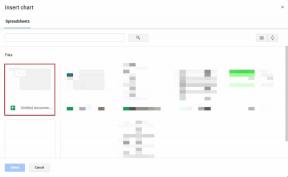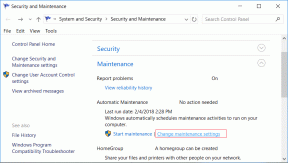Windows 10 MicrosoftEdge通知を無効にする
その他 / / November 28, 2021
Windows 10でChromeブラウザーを使用している場合、Chromeはバッテリーをより多く消費するか、ChromeはEdgeよりも遅いため、MicrosoftEdgeを使用する必要があることが定期的に通知されます。 私はこれらの理由の両方が愚かであることに気づきました、そしてマイクロソフトからのこのマーケティングの仕掛けは何人かのユーザーを失望させました。 どうやら、Edgeを使用すると報酬を獲得できますが、Windowsからのこの強引な通知を見たくないユーザーは誰もいませんし、それらを無効にしようとはしていません。
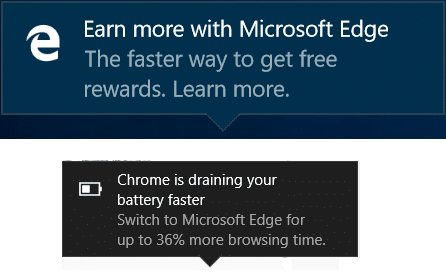
まず、上記の通知はMicrosoft Edge自体によって生成されるのではなく、システムによって生成される通知です。 それらを右クリックして[通知を無効にする]を選択できる他の通知と同様に、これらの通知に対してこれを行うことはできません。 オプションがグレー表示されており、それらを無音にする方法がないため。
これらのいわゆるMicrosoftの広告を見ずにWindowsを平和的に使用するために、これらの迷惑な通知をすべて無効にできる簡単な切り替えがあります。 したがって、時間を無駄にすることなく、以下のガイドを使用してWindows 10 MicrosoftEdge通知を無効にする方法を見てみましょう。
Windows 10 MicrosoftEdge通知を無効にする
必ず 復元ポイントを作成する、何か問題が発生した場合に備えて。
1. Windowsキー+ Iを押して設定を開き、をクリックします システム。
![Windowsキー+ Iを押して[設定]を開き、[システム]、[I]の順にクリックします。 Windows 10 MicrosoftEdge通知を無効にする](/f/b9f6781c6ac719dfaf1dbbbcf81728f6.png)
2. 左側のメニューから、 通知とアクション。
3. [通知]セクションまで下にスクロールして、「Windowsを使用する際のヒント、コツ、提案を入手する“.

4. 上記の設定の下にトグルがあり、無効にします。
おすすめされた:
- Windows10アップデートエラー0x8e5e0147を修正
- 修正コンピュータは、複数回再起動するまで起動しません
- WindowsUpdateエラー0x8007007eを修正する方法
- MULTIPLE_IRP_COMPLETE_REQUESTSエラーを修正
成功したのはそれだけです Windows 10 MicrosoftEdge通知を無効にする ただし、この記事に関してまだ質問がある場合は、コメントのセクションでお気軽に質問してください。